Erfahren Sie, wie Sie Benutzer gruppieren können, um sie in Tulip zu Aktionen zuzuordnen.
User groups is available for Professional plans and above.
Benutzergruppen sind eine Möglichkeit, die Fähigkeiten der Benutzer zu organisieren, um eine Aktion in der realen Welt durchzuführen.
Berechtigungen in einer Benutzergruppe (wie z.B. die Genehmigung einer App) setzen die individuellen Benutzerberechtigungen nicht außer Kraft. Ein Benutzer muss sowohl in seiner Rolle als auch in der zugewiesenen Benutzergruppe über eine Berechtigung verfügen, um eine Aktion ausführen zu können.
Erstellen einer Benutzergruppe
Um eine neue Benutzerrolle zu erstellen, navigieren Sie zur Seite Benutzer in Ihren Kontoeinstellungen.1. Klicken Sie auf + Benutzergruppe erstellen.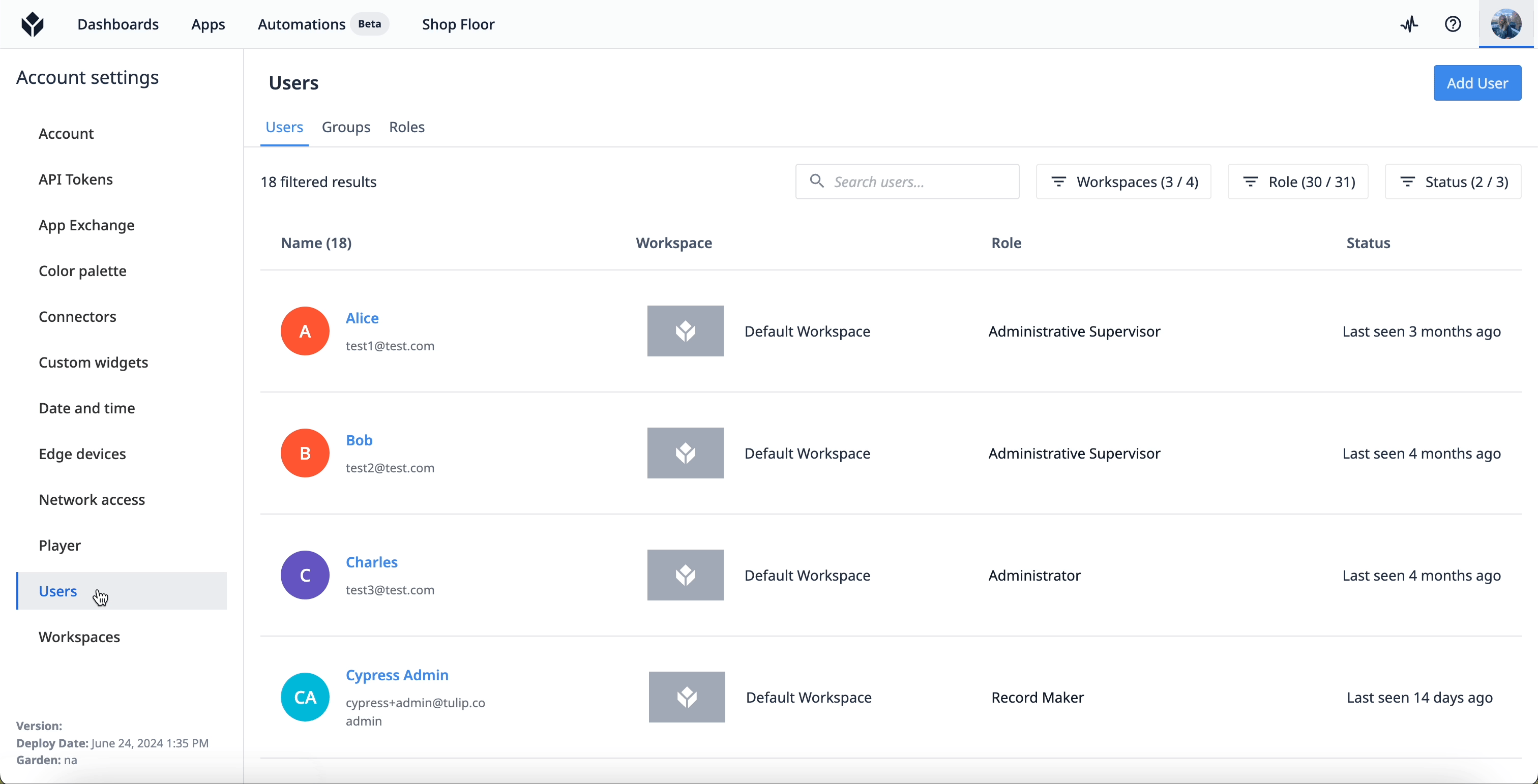
- Geben Sie der Benutzergruppe einen eindeutigen und wiedererkennbaren Namen, z. B. "Plant A Supervisors". Sie können optional eine Beschreibung für die Benutzergruppe angeben und der Gruppe Benutzer zuweisen.
- Klicken Sie auf Speichern.
Sie können einer Benutzergruppe jederzeit Benutzer hinzufügen, wenn Sie die Benutzergruppe bearbeiten.
Klicken Sie auf die Menüschaltfläche Weitere Optionen ganz rechts neben einer Benutzergruppe, um sie zu bearbeiten oder zu archivieren.
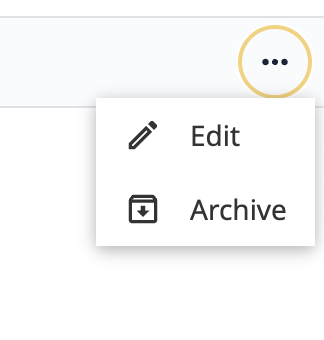
Wo sind die Benutzergruppen in der Plattform kompatibel?
Die Kompatibilität von Benutzergruppen wird mit jeder neuen Version der Plattform aktiv ausgebaut. Sie können Benutzergruppen in den folgenden Tulip-Funktionen anwenden:
- Genehmigungen
- E-Signaturen
Eingabe-Widgets{target=_blank}- "If"-Anweisungen in
Triggern{target=_blank} Variablen{target=_blank}- Versenden von E-Mails aus
Auslösern{target=_blank}

